들어가며
ESXi의 이슈를 트러블슈팅 하다 보면, ESXi에 SSH 콘솔로 직접 접근하여 로그를 봐야 하는 경우가 가끔 있다.
예를 들어, 고객사의 로그 관리 시스템에 접근할 권한이 없거나, 로그 서버에 필터된 것 보다 낮은 log level의 로그를 확인해야 하는 경우에는 ESXi의 콘솔 접근 권한을 얻어서 직접 로그를 들여다보는 편이 더 빠르다.
그런데, 만약 원하는 로그가 어디에 기록되는지 확실치 않은 경우에는 어떻게 찾을 수 있을까?
ESXi의 로그 디렉토리 구조
ESXi의 로그 파일은 크게 다음과 같은 위치에서 확인할 수 있다.
- /var/log/
- /scratch/log/
/var/log의 파일은 대부분 현재 기록중인 (log-rotate 되지 않은) 로그 파일의 symbolic link이며, 실제 파일은 /scratch/log에 기록된다.
단, 일부 로그 파일은 scratch partition이 아닌 /var/log에 기록되며, 이 로그들은 재부팅 시 손실된다.
ESXi 8.0.2 기준, 다음과 같은 파일들이 해당되며, 시스템 부트 시의 초기화 작업에 대한 로그를 담고 있다.
- configRP.log
- configstore-boot.log
- cryptoloader.log
- drivervm-init.log
- init.log
- iofilter-init.log
- kickstart.log
다중 파일 모니터링
리눅스 시스템에 익숙한 엔지니어라면 실시간 로그 모니터링을 위해 tail -f 명령어를 써 본 기억이 있을 것이다.
ESXi에도 마찬가지로 tail 명령어가 있으며, 이 명령어는 다중 파일 인자를 지원한다.
따라서, tail -f 의 인자로 여러 로그 파일들을 동시에 지정해주면, 실시간으로 기록되는 로그 데이터를 콘솔에서 모니터링 할 수 있다.
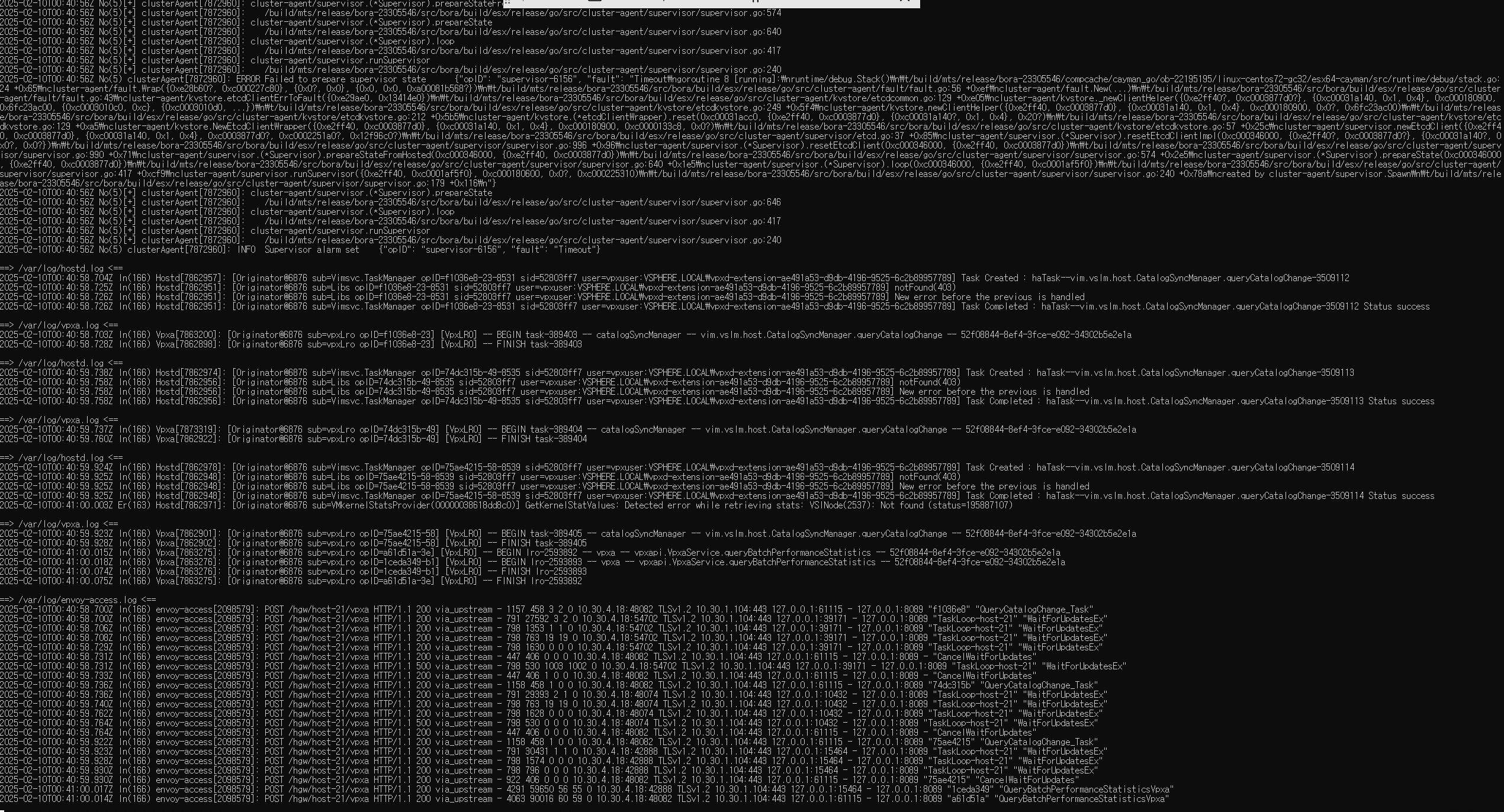
[그림 1. tail 로 여러 로그 파일을 동시에 모니터링 하는 예제]
위 스크린샷에서 볼 수 있듯이 ===> <파일 이름> <=== 꼴로 어떤 파일의 출력인지 나타낸다.
정리
ESXi의 모든 로그 출력을 한번에 보려면 다음과 같은 명령어를 이용하면 된다.
tail -f /var/log/*.log
출력되는 전체 로그에서 원하는 로그를 찾은 뒤, 특정 파일을 지정하여 모니터링 할 수 있을 것이다.
